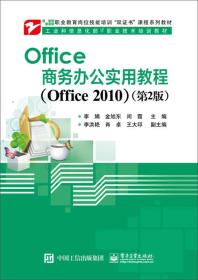
Office商务办公实用教程(Office 2010)(第2版)
¥ 21.19 5.9折 ¥ 36 全新
仅1件
作者李娟 编
出版社电子工业出版社
出版时间2016-08
版次2
装帧平装
货号602 10-8
上书时间2024-10-09
- 在售商品 暂无
- 平均发货时间 22小时
- 好评率 暂无
- 最新上架
商品详情
- 品相描述:全新
图书标准信息
- 作者 李娟 编
- 出版社 电子工业出版社
- 出版时间 2016-08
- 版次 2
- ISBN 9787121291036
- 定价 36.00元
- 装帧 平装
- 开本 16开
- 纸张 胶版纸
- 页数 276页
- 字数 441千字
- 正文语种 简体中文
- 【内容简介】
-
全书分为三部分。第一部分是第1~8章,这部分从Word 2010的基础操作开始,由浅入深、循序渐进地介绍了Word 2010在商务办公中的应用。这部分所列举的案例有:会议迎宾水牌、信息告知水牌、商务传真、名片、购销合同、人事通告、产品说明书、商务回复函、个人简历、列车时刻表、会议邀请函、授权委托书、项目评估报告、可行性研究报告、应聘人员面试通知单、商务邀请函。第二部分是第9~13章,这部分主要介绍Excel 2010在商务办公中的应用。这部分所列举的案例有员工工资管理表、公司生产成本核算表、产品目录及价格表、考勤表、活动节目单、公司日常费用表、现金流量表、销售分析统计表、损益分析表。第三部分是第14~16章,这部分主要介绍PowerPoint 2010在商务办公中的应用。这部分所列举的案例有市场推广计划、公司年终总结、公司简介、职位竞聘演示报告、产品行业推广方案、营销案例分析。
- 【作者简介】
- 李娟,毕业于中国科学院软件研究所信息安全国家重点实验室,获工学博士学位,为专业计算机图书工作室的组织者,有11年的计算机图书组织编写经验,在人邮、电子工业、清华、中青IT事业部、北京希望电子等出版社前后出版图书100多种,主要涉及办公软件应用、操作系统、网络管理、程序设计、网络安全、图像处理、辅助设计…等几大类。
- 【目录】
-
第1章Word2010基本操作―制作会议迎宾和信息告知水牌 1
1.1启动Word2010 2
1.1.1标题栏 2
1.1.2功能区 2
1.1.3快速访问工具栏 3
1.1.4动态命令选项卡 3
1.1.5标尺 4
1.1.6状态栏 4
1.1.7滚动条 4
1.1.8对话框 4
1.2打开文档 6
1.2.1利用“打开”对话框打开文档 6
1.2.2以只读或副本方式打开文档 7
1.3保存文档 8
1.3.1保存新建文档 8
1.3.2打开保存并修改的文档 8
1.4文档的视图方式 9
1.4.1页面视图 9
1.4.2Web版式视图 9
1.4.3大纲视图 9
1.4.4阅读版式视图 10
1.4.5普通视图 11
1.4.6“导航”任务窗格 11
举一反三制作用餐信息水牌 13
知识拓展 14
习题1 15
第2章文档的基本编辑方法―制作商务传真和名片 16
2.1创建文档 17
2.2输入文本 18
2.2.1定位插入点 18
2.2.2选择输入法 19
2.2.3输入文本 19
2.2.4输入特殊文本 20
2.2.5插入日期和时间 21
2.3移动或复制文本 21
2.3.1利用鼠标移动或复制文本 21
2.3.2利用剪贴板移动或复制文本 22
2.4拼写和语法检查 22
举一反三制作名片 23
知识拓展 26
习题2 28
第3章文档基本格式的编排―制作购销合同和人事通告 29
3.1设置字符格式 30
3.1.1利用功能区设置字符格式 30
3.1.2利用对话框设置字符格式 32
3.2设置段落格式 33
3.2.1设置段落对齐方式 34
3.2.2设置段落缩进 34
3.2.3设置段落间距和行间距 36
3.3应用编号 38
3.4设置制表位 38
3.4.1制表位的类型 39
3.4.2利用标尺设置制表位 39
3.4.3利用对话框设置制表位 39
3.5应用格式刷 40
3.6操作的撤销与恢复 41
3.6.1撤销操作 41
3.6.2恢复和重复操作 41
举一反三制作人事通告 42
知识拓展 46
习题3 47
第4章文档版面的编排―制作产品说明书和商务回复函 49
4.1分页与分节 50
4.1.1分页 50
4.1.2分节 51
4.2分栏排版 52
4.2.1设置分栏 52
4.2.2控制栏中断 53
4.2.3平均每栏中的内容 54
4.2.4取消分栏 54
4.3首字下沉 54
4.4添加页眉和页脚 55
4.4.1创建页脚 55
4.4.2创建首页不同的页眉和页脚 56
4.4.3创建奇偶页不同的页眉和页脚 57
4.5打印文档 59
4.5.1一般打印 59
4.5.2选择打印的范围 59
4.5.3手动双面打印文档 60
4.5.4快速打印 60
举一反三制作商务回复函 60
知识拓展 63
习题4 64
第5章在Word2010中应用表格―制作个人简历和列车时刻表 65
5.1创建表格 66
5.1.1利用“插入表格”对话框创建表格 66
5.1.2利用“表格”按钮创建表格 67
5.2编辑表格 67
5.2.1在表格中输入文本和信息 67
5.2.2插入、删除行(列) 68
5.2.3合并、拆分单元格 69
5.3修饰表格 70
5.3.1调整行高、列宽及单元格的宽度 70
5.3.2设置表格中的文本 71
5.3.3设置表格边框和底纹 73
举一反三制作列车时刻表 74
知识拓展 77
习题5 79
第6章Word2010的图文混排功能―制作会议邀请函和授权委托书 81
6.1设置页面 81
6.1.1设置纸张大小 82
6.1.2设置页面边距 82
6.2应用图片 82
6.2.1插入图片 82
6.2.2设置图片文字环绕方式 83
6.2.3设置图片大小 84
6.2.4调整图片位置 85
6.2.5裁剪图片 85
6.3制作艺术字 86
6.3.1插入艺术字 86
6.3.2调整艺术字位置 87
6.3.3设置艺术字填充颜色和轮廓 87
6.3.4设置艺术字阴影 88
6.4应用文本框 88
6.4.1绘制文本框 88
6.4.2在文本框中输入文本 89
6.4.3设置文本框 90
6.5自选图形 90
6.5.1绘制自选图形 91
6.5.2调整自选图形 91
6.5.3设置自选图形效果 92
举一反三制作授权委托书 93
知识拓展 95
习题6 97
第7章Word2010高级编排技术―制作项目评估报告和可行性研究报告 99
7.1应用样式 100
7.1.1使用样式 100
7.1.2创建样式 101
7.1.3修改样式 102
7.2为文档添加注释 103
7.2.1插入脚注和尾注 103
7.2.2查看和修改脚注或尾注 103
7.2.3删除脚注或尾注 104
7.3添加题注和交叉引用 104
7.3.1插入题注 104
7.3.2添加交叉引用 106
7.4制作文档目录 107
7.4.1提取目录 107
7.4.2更新目录 108
7.5查找与替换文本 108
7.5.1查找文本 108
7.5.2替换文本 109
举一反三制作可行性研究报告 110
知识拓展 114
习题7 115
第8章Word2010的邮件合并功能―制作应聘人员面试通知单和商务邀请函 117
8.1创建主文档 117
8.2打开数据源 118
8.3插入合并域 119
8.4设置合并选项 120
8.5合并文档 121
举一反三制作商务邀请函 123
知识拓展 126
习题8 128
第9章Excel2010基础数据的编辑―制作员工工资管理表
和公司生0产成本核算表 129
9.1创建工作簿 130
9.1.1编辑栏 130
9.1.2状态栏 130
9.1.3工作簿窗口 131
9.2输入数据 132
9.2.1输入文本型数据 132
9.2.2输入数字 133
9.2.3输入日期和时间 134
9.2.4移动或复制数据 134
9.2.5单元格内容的修改 135
9.3自动填充数据 136
9.3.1填充相同的数据 136
9.3.2填充数据序列 137
9.4输入公式 138
9.4.1公式中的运算符 138
9.4.2运算顺序 139
9.4.3创建公式 139
9.5单元格的引用 140
9.5.1相对引用 140
9.5.2绝对引用 140
9.5.3混合引用 141
9.5.4公式自动填充 141
9.6应用函数 141
9.6.1直接输入函数 141
9.6.2插入函数 142
9.7保存与关闭工作簿 143
9.7.1保存工作簿 143
9.7.2关闭工作簿 144
举一反三制作公司生产成本核算表 144
知识拓展 146
习题9 147
第10章工作表的修饰―格式化员工工资管理表、制作产品目录及价格表 149
10.1插入、删除行或列 149
10.1.1插入行或列 150
10.1.2删除行或列 150
10.2设置单元格格式 151
10.2.1设置数字格式 151
10.2.2设置对齐格式 152
10.2.3合并单元格 153
10.2.4设置字体格式 153
10.3调整行高与列宽 154
10.3.1调整行高 154
10.3.2调整列宽 155
10.4设置边框 156
10.5在工作表中添加批注 157
10.5.1为单元格添加批注 157
10.5.2显示、隐藏、删除或编辑批注 158
举一反三制作产品目录及价格表 158
知识拓展 161
习题10 163
第11章工作表与工作表间的操作与编辑―制作考勤表和活动节目单 165
11.1操作工作表 165
11.1.1重命名工作表 166
11.1.2插入或删除工作表 166
11.1.3移动或复制工作表 167
11.2工作表间的操作 168
11.2.1工作表组的操作 168
11.2.2不同工作表间的单元格复制 170
11.2.3不同工作表间的单元格引用 170
11.3冻结工作表窗口 171
11.4保护工作簿或工作表 172
11.4.1设置打开权限 172
11.4.2保护工作簿 173
11.4.3保护工作表 174
11.4.4保护单元格 174
11.5打印工作表 175
11.5.1页面设置 175
11.5.2打印工作表 178
举一反三制作活动节目单 180
知识拓展 182
习题11 183
第12章数据的分析与处理―制作公司日常费用表和现金流量表 185
12.1建立数据清单 185
12.1.1创建数据清单的准则 186
12.1.2创建数据清单 186
12.1.3利用数据清单管理数据 187
12.2排序数据 189
12.2.1按一列排序 189
12.2.2按多列排序 190
12.3数据筛选 191
12.3.1自动筛选 191
12.3.2自定义筛选 192
12.3.3筛选前10个 192
12.4利用分类汇总统计数据 193
12.4.1分类汇总 193
12.4.2分级显示数据 194
12.4.3消除分级显示数据 194
举一反三制作现金流量表 195
习题12 196
第13章Excel2010图表的应用―制作销售分析统计表
和商品销售情况数据透视表 198
13.1创建图表 198
13.2调整图表 200
13.2.1调整图表的大小 200
13.2.2调整图表的位置 200
13.3编辑图表中的数据 201
13.3.1向图表中添加数据 201
13.3.2更改图表中的数值 202
13.3.3删除图表中的数据 202
13.4格式化图表 203
13.4.1图表对象的选取 203
13.4.2设置图表标题 203
13.4.3设置图表区格式 204
13.4.4设置绘图区格式 205
13.4.5格式化图表坐标轴 206
举一反三制作商品销售情况数据透视表 207
知识拓展 209
习题13 210
第14章幻灯片的制作―制作市场推广计划和公司年终总结 212
14.1创建演示文稿 213
14.2编辑幻灯片中的文本 214
14.2.1添加文本 214
14.2.2设置文本格式 216
14.3丰富幻灯片页面效果 218
14.3.1在幻灯片中应用艺术字 218
14.3.2在幻灯片中应用图片 219
14.3.3在幻灯片中应用自选图形 219
14.3.4在幻灯片中应用表格 221
14.3.5在幻灯片中插入图示 222
14.4移动、删除幻灯片 224
14.4.1移动幻灯片 224
14.4.2删除幻灯片 224
14.5演示文稿的视图方式 224
14.5.1普通视图 225
14.5.2大纲视图 225
14.5.3幻灯片浏览视图 226
14.5.4幻灯片放映视图 226
14.5.5备注页视图 226
14.6保存与关闭演示文稿 227
14.6.1保存演示文稿 227
14.6.2关闭演示文稿 227
举一反三制作公司年终总结 227
知识拓展 229
习题14 231
第15章幻灯片的设计―制作公司简介和职位竞聘演示报告 233
15.1使用Word大纲创建演示文稿 233
15.2设置幻灯片外观 234
15.2.1应用主题 234
15.2.2应用主题颜色 235
15.2.3设置幻灯片背景 236
15.2.4应用母版 237
15.3为幻灯片添加动画效果 238
15.3.1设置幻灯片的切换效果 238
15.3.2设置动画效果 239
15.4创建交互式演示文稿 242
15.4.1动作按钮的应用 242
15.4.2设置超链接 243
举一反三制作职位竞聘演示报告 244
知识拓展 248
习题15 249
第16章幻灯片的放映―制作产品行业推广方案和营销案例分析 251
16.1设置幻灯片放映 252
16.1.1设置放映方式 252
16.1.2自定义放映 252
16.1.3设置换片方式 253
16.2控制演讲者放映 254
16.2.1启动演讲者放映 254
16.2.2定位幻灯片 255
16.2.3应用自定义放映 255
16.2.4绘图笔的应用 255
16.2.5屏幕选项 256
举一反三制作营销案例分析 257
知识拓展 258
习题16 260
— 没有更多了 —


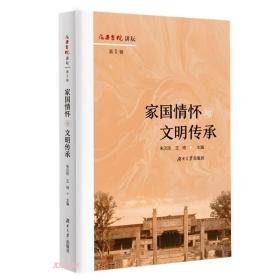
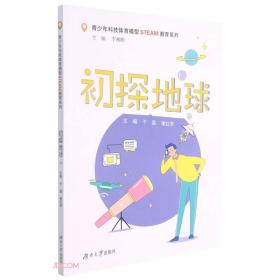
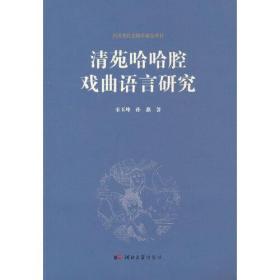
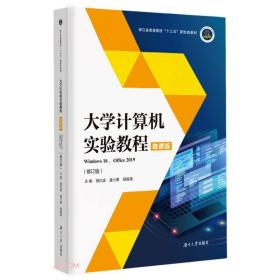



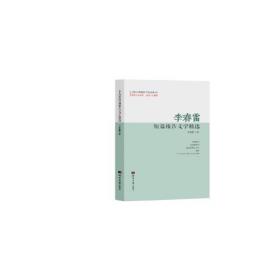


以下为对购买帮助不大的评价